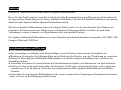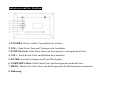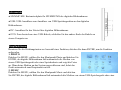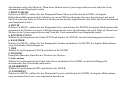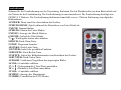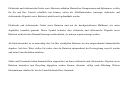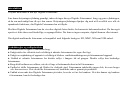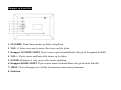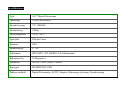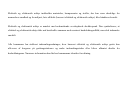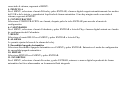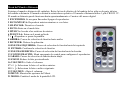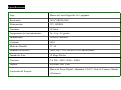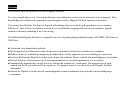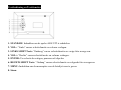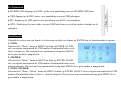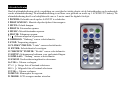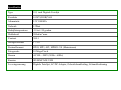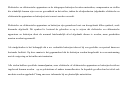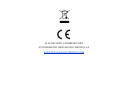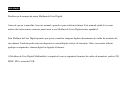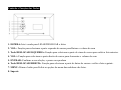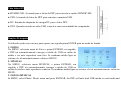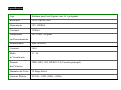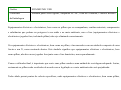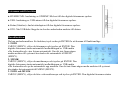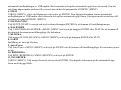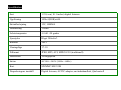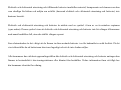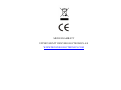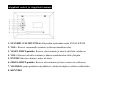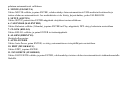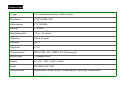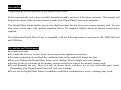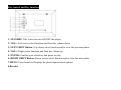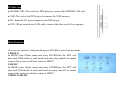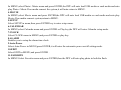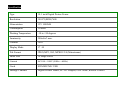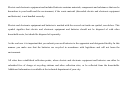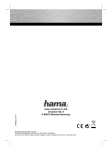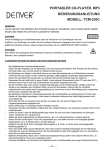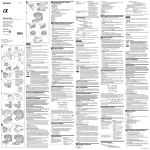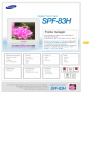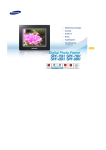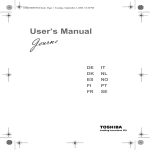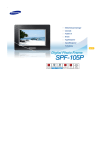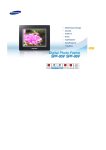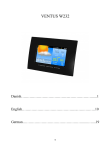Download Denver DPF-1001 User's Manual
Transcript
Digitaler 10.1” Bilderrahmen Benutzerhandbuch WARNUNG Das Kabel des Netzteils/Netzkabel sollte immer frei zugänglich und trennbar sein. Modell DPF‐1001 V1.0 Einleitung Herzlichen Glückwunsch zum Kauf unseres digitalen Bilderrahmens. Bevor Sie das Gerät benutzen, lesen Sie sich bitte diese Bedienungsanleitung sorgfältig durch und bewahren Sie sie zum späteren Nachschlagen auf. Dieses Handbuch hilft Ihnen, viele der aufregenden Funktionen zu benutzen, damit Sie mehr Spaß mit Ihrem digitalen Bilderrahmen haben. Mit diesem digitalen Bilderrahmen können Sie digitale Bilder direkt von der Speicherkarte Ihrer Kamera aus betrachten. Sie können auch eine Diashow mit verschiedenen Übergangseffekten erstellen. Es wird keine Verbindung zu einem Computer, zur Digitalkamera oder zum Internet benötigt. Der digitale Multimedia-Bilderrahmen ist zu den folgenden Speicherkartenformaten kompatibel: SD, MMC, MS, Compact Flash und USB Host. Vorsichtsmaßnahmen und Wartung ● Nur für den Innenbereich geeignet ● Zur Vermeidung von Bränden oder Stromschlägen setzen Sie dieses Gerät niemals Feuchtigkeit aus. ● Blockieren Sie niemals die Lüftungsschlitze an der Rückseite des Gerätes, um eine Überhitzung zu vermeiden. ● Halten Sie Ihren digitalen Multimedia-Bilderrahmen von direkter Sonneneinstrahlung fern, weil diese ihn beschädigen könnte. ● Verwenden Sie immer die Auswurftasten der Speicherkartensteckplätze zum Entnehmen von Speicherkarten. ● Nehmen Sie das Gerät nicht auseinander. Es besteht die Gefahr eines elektrischen Schlages und es gibt keine reparierbaren Teile im Inneren. Durch das Auseinandernehmen Ihres digitalen Bilderrahmens erlischt Ihre Garantie. ● Verwenden Sie den digitalen Bilderrahmen nicht, wenn es aufgrund der Umgebung zu Kondensation kommen kann, weil dies zu Beschädigungen führen kann. Bedientasten und ihre Funktion: 1. STANDBY: Dient zum Ein-/Ausschalten des Gerätes 2. VOL-: Nach-Links-Taste und Verringern der Lautstärke 3. ZURÜCK-Taste: Nach-Oben-Taste und Anzeigen des vorhergehenden Fotos. 4. VOL+: Nach-Rechts-Taste und Erhöhen der Lautstärke 5. ENTER: Auswahl bestätigen und Pause/Wiedergabe 6. VORWÄRTS-Taste: Nach-Unten-Taste und Anzeigen des nächsten Fotos. 7. MENU: Drücken Sie diese Taste, um das Hauptmenü des Bilderrahmens aufzurufen. 8. Halterung Seitenansicht ● SD/MMC/MS: Kartensteckplatz für SD/MMC/MS des digitalen Bilderrahmens. ● USB: USB-Anschluss zum Anschluss von USB-Speichergeräten an den digitalen Bilderrahmen. ● DC: Anschluss für das Netzteil des digitalen Bilderrahmens. ● OTG: Zum Anstecken eines USB-Kabels, schließen Sie das andere Ende des Kabels an einem Computer an. Hauptfunktionen: Benutzen Sie die Richtungstasten zur Auswahl einer Funktion, drücken Sie dann ENTER, um die Funktion aufzurufen. 1. PHOTO Drücken Sie MENU, wählen Sie den Menüpunkt Photo und drücken Sie ENTER, der digitale Bilderrahmen lädt automatisch die Medien von einem USB-Speichergerät oder einer Speicherkarte und zeigt die Fotos an. Wenn keine Medien an das System angeschlossen sind, kehrt das Gerät automatisch zum Hauptmenü zurück. 2. MUSIC Drücken Sie MENU, wählen Sie den Menüpunkt Music und drücken Sie ENTER, der digitale Bilderrahmen lädt automatisch die Medien von einem USB-Speichergerät oder einer Speicherkarte und spielt Musik ab. Wenn keine Medien an das System angeschlossen sind, kehrt das Gerät automatisch zum Hauptmenü zurück. 3. PHOTO+MUSIC Drücken Sie MENU, wählen Sie den Menüpunkt Photo+Music und drücken Sie ENTER, der digitale Bilderrahmen lädt automatisch die Medien von einem USB-Speichergerät oder einer Speicherkarte und spielt Musik ab und zeigt Fotos an. Wenn keine Medien an das System angeschlossen sind, kehrt das Gerät automatisch zum Hauptmenü zurück. 4. MOVIE Drücken Sie MENU, wählen Sie den Menüpunkt Movie und drücken Sie ENTER, der digitale Bilderrahmen lädt automatisch die Medien von einem USB-Speichergerät oder einer Speicherkarte und spielt Filme ab. Wenn keine Medien an das System angeschlossen sind, kehrt das Gerät automatisch zum Hauptmenü zurück. 5. EINSTELLUNGEN Wählen Sie im Hauptmenü den Punkt SETUP und drücken Sie ENTER, um das Einstellungsmenü aufzurufen. 6. KALENDER Drücken Sie MENU, wählen Sie den Menüpunkt Calendar und drücken Sie ENTER, der digitale Bilderrahmen zeigt die Kalender-Einstellungen an. 7. UHR Wählen Sie im Hauptmenü CLOCK und drücken Sie ENTER. 8. WECKER Ermöglicht Ihnen das Einstellen der Weckzeit des Weckers. 9. Auto-ein/aus Wählen Sie im Hauptmenü den Punkt Auto-Power und drücken Sie ENTER, um die Einstellungen für automatisches Ein-/Ausschalten aufzurufen. 10. BEARBEITEN Wählen Sie im Hauptmenü EDIT und drücken Sie ENTER. 11. FAVORITEN Drücken Sie MENU, wählen Sie den Menüpunkt Favorite und drücken Sie ENTER, der digitale Bilderrahmen zeigt automatisch die Fotos vom eingebauten Speicher an. Fernbedienung Nehmen Sie die Fernbedienung aus der Verpackung. Entfernen Sie den Plastikstreifen aus dem Batteriefach auf der Unterseite der Fernbedienung. Die Fernbedienung ist nun einsatzbereit. Die Fernbedienung benötigt eine CR2025 3 V Batterie. Die Fernbedienung funktioniert innerhalb von ca. 2 Metern Entfernung zum digitalen Bilderrahmen. 1 POWER: Dient zum Ein-/Ausschalten des Gerätes. 2 PHOTO/MUSIC: Spielt während des Betrachtens von Fotos Musik ab 3 MUTE: Stummschalten 4 PHOTO: Starten des Fotos-Modus. 5 MUSIC: Anzeige der Musik-Dateien. 6 MOVIE: Aufruf des Film-Menüs. 7 >‖: Wiedergabe starten oder anhalten. 8 HOCH: Nach-Oben-Taste. 9 STOP: Programm beenden. 10 LINKS: Nach-Links-Taste. 11 ENTER: Aufruf der gewählten Funktion. 12 RECHTS: Nach-Rechts-Taste. 13 SETUP: Aufruf des Bildschirmmenüs zum Einrichten des Gerätes. 14 RUNTER: Nach-Unten-Taste 15 ZOOM: Verkleinern/Vergrößern des angezeigten Bildes 16 VOL+: Lautstärke erhöhen. 17 <<︱: Vorhergehende(s) Foto/Datei auswählen. 18 >>︱: Nächste(s) Foto/Datei auswählen. 19 VOL- : Lautstärke erhöhen. 20 MENU: Anzeige des Hauptmenüs. 21 MODE: Umschalten des LCD-Modus. Technische Daten Typ 10.1 Zoll digitaler Bilderrahmen Auflösung 1024*3(RGB)*600 Stromversorgung 12 V 1000 mA Stromverbrauch 12 Watt Betriebstemperatur -10 bis +50 Grad Celsius Helligkeit max. 200 cd/m2 Kontrast 300:1 Anzeigemodus 17 :10 Dateiformate JPEG, MP3, AVI, MPEG1/2/4 (Mainstream) Bildgröße 10 Megapixel Stromanschluss AC 100—240 V (50 Hz — 60 Hz) Karten SD/MMC/MS/ USB Packungsinhalt Digitaler Bilderrahmen, Netzteil, Bedienungsanleitung, Fernbedienung Elektrische und elektronische Geräte sowie Batterien enthalten Materialien, Komponenten und Substanzen, welche für Sie und Ihre Umwelt schädlich sein können, sofern die Abfallmaterialien (entsorgte elektrische und elektronische Altgeräte sowie Batterien) nicht korrekt gehandhabt werden. Elektrische und elektronische Geräte sowie Batterien sind mit der durchgestrichenen Mülltonne, wie unten abgebildet, kenntlich gemacht. Dieses Symbol bedeutet, dass elektrische und elektronische Altgeräte sowie Batterien nicht mit dem Hausmüll entsorgt werden dürfen, sie müssen separat entsorgt werden. Als Endverbraucher ist es notwendig, dass Sie Ihre erschöpften Batterien bei den entsprechenden Sammelstellen abgeben. Auf diese Weise stellen Sie sicher, dass die Batterien entsprechend der Gesetzgebung recycelt werden und keine Umweltschäden anrichten. Städte und Gemeinden haben Sammelstellen eingerichtet, an denen elektrische und elektronische Altgeräte sowie Batterien kostenfrei zum Recycling abgegeben werden können, alternativ erfolgt auch Abholung. Weitere Informationen erhalten Sie bei der Umweltbehörde Ihrer Gemeinde. ALLE RECHTE VORBEHALTEN COPYRIGHT DENVER ELECTRONICS A/S WWW.DENVER-ELECTRONICS.COM 10.1” Digital Fotoramme Betjeningsvejledning ADVARSEL Sørg for, at der altid er nem adgang til den stikkontakt, apparatet er tilsluttet. DPF‐1001 Series V1.0 Introduktion Tillykke med købet af din nye Digitale Fotoramme. Læs denne betjeningsvejledning grundigt, inden du tager din nye Digitale Fotoramme i brug, og gem vejledningen, så du om nødvendigt kan slå op i den senere. Betjeningsvejledningen hjælper dig med at få overblik over alle de spændende funktioner, din Digitale Fotoramme har at tilbyde. Med den Digitale Fotoramme kan du vise dine digitale fotos direkte fra kameraets hukommelseskort. Du kan også oprette et slide show med forskellige overgangseffekter. Der kræves ingen computer, digitalt kamera eller internet. Din digitale multimedie fotoramme er kompatibel med følgende korttyper: SD, MMC, MS samt USB-enhed. Forholdsregler og vedligeholdelse ● Udelukkende beregnet til indendørs brug. ● Undgå risiko for elektrisk stød ved aldrig at udsætte fotorammen for regn eller fugt. ● Undgå overophedning af apparatet ved aldrig at blokere ventilationsåbningerne på fotorammens bagpanel. ● Undlad at udsætte fotorammen for direkte sollys i længere tid ad gangen. Direkte sollys kan beskadige fotorammen. ● Brug altid kortlæserens udløser, når du vil tage et hukommelseskort ud af fotorammen. ● Undlad at skille fotorammen ad. Risiko for elektrisk stød. Fotorammen indeholder ingen dele, du som bruger selv kan servicere. Hvis du skiller fotorammen ad, bortfalder enhver garanti på produktet. ● Undlad at anvende den Digitale Fotoramme på steder, hvor der er fare for kondens. Hvis der danner sig kondens i fotorammen, kan det beskadige den. Knapper og kontroller: 1. STANDBY: Denne knap tænder og slukker afspilleren. 2. VOL- : Flytter cursor mod venstre eller skruer ned for lyden. 3. Knappen VENSTRE SHIFT: Flytter cursor opad i skærmbilledet eller går til foregående billedfil. 4. VOL+ : Flytter cursor mod højre eller skruer op for lyden. 5. ENTER: Bekræfter et valg, pauser eller starter afspilning. 6. Knappen HØJRE SHIFT: Flytter cursor nedad i skærmbilledet eller går til næste billedfil. 7. MENU: Tryk på knappen for at kalde fotorammens menu frem på skærmen. 8. Støtteben Fotorammens sidepanel ● SD/MMC/MS: Fotorammens kortlæser, som aflæser SD/ MMC/ MS kort. ● USB: Gennem denne terminal kan fotorammen tilsluttes en USB-enhed. ● DC: Her tilsluttes fotorammens jævnstrømsadapter. ● OTG: Når denne er forbundet til et USB-kabel, skal kablets anden ende forbindes til computeren. Hovedfunktioner: Du får adgang til menuen med hovedfunktioner ved at trykke på knappen ENTER. 1. FOTO Vælg Foto/Photo i MENUEN og tryk på knappen ENTER, hvorefter fotorammen læser fra USB-mediet eller kortet og afspiller billedfilerne derfra. Hvis intet medie er tilsluttet fotorammen, vises i stedet MENUEN. 2. MUSIK Vælg Musik/Music i MENUEN og tryk på knappen ENTER, hvorefter fotorammen læser fra USB-mediet eller kortet og afspiller musikfilerne derfra. Hvis intet medie er tilsluttet fotorammen, vises i stedet MENUEN. 3. FOTO+MUSIK Vælg Foto+Musik/Photo+Music i MENUEN og tryk på knappen ENTER, hvorefter fotorammen læser fra USB-mediet eller kortet og afspiller billed- og musikfilerne derfra. Hvis intet medie er tilsluttet fotorammen, vises i stedet MENUEN. 4. VIDEO Vælg Video/Movie i MENUEN og tryk på knappen ENTER, hvorefter fotorammen læser fra USB-mediet eller kortet og afspiller videofilerne derfra. Hvis intet medie er tilsluttet fotorammen, vises i stedet MENUEN. 5. OPSÆTNING Vælg punktet SETUP i MENUEN og tryk på knappen ENTER for at åbne menuen opsætning. 6. KALENDER Vælg punktet Calendar i MENUEN og tryk på knappen ENTER eller Play, hvorefter billedrammen åbner skærmbilledet til opsætning af kalender. 7. UR Vælg punktet CLOCK i MENUEN og tryk på knappen ENTER eller Play. 8. ALARM Her kan du sætte alarmfunktionen op. 9. Auto-sluk Vælg punktet Auto-Power i MENUEN og tryk på knappen ENTER, hvorefter du kan vælge, om auto-sluk skal være slået til eller fra. 10. REDIGER Vælg punktet EDIT i MENUEN og tryk på knappen ENTER . 11. FAVORIT Vælg punktet Favorite i MENUEN og tryk på knappen ENTER, hvorefter fotorammen automatisk afspiller billedfilerne fra den indbyggede hukommelse. Fjernbetjeningen Tag fjernbetjeningen ud af indpakningen. Fjern plastikslippen fra batteriskuffen i bunden af fjernbetjeningen. Fjernbetjeningen er nu klar til brug. Fjernbetjeningen anvender 1 x CR2025 3V batteri. Fjernbetjeningens maksimale rækkevidde er ca. 2 meter fra den digitale fotoramme. 1 POWER: Denne knap tænder og slukker afspilleren. 2 PHOTO/MUSIC: Afspilning af musik samtidig med afspilning af fotos 3 MUTE: Slår lyden fra. 4 PHOTO: Aktiverer afspilning af billedfiler. 5 MUSIC: Aktiverer afspilning af musikfiler. 6 MOVIE: Åbner menuen afspilning af video. 7 >‖: Afspilning eller afspilningspause. 8 PIL OP: Flytter cursor opad i menuen. 9 STOP : Afbryder afspilningen. 10 PIL VENSTRE: Flytter cursor mod venstre i menuen. 11 ENTER: Bekræfter et valg i en menu. 12 PIL HØJRE: Flytter cursor mod højre i menuen. 13 SETUP: Kalder menuen opsætning frem på skærmen. 14 PIL NED: Flytter cursor nedad i menuen. 15 ZOOM: Zoomer ud på billedet på skærmen. 16 VOL+ : Skruer op for lyden. 17 <<︱: Går til foregående foto eller fil. 18 >>︱: Går til næste foto eller fil. 19 VOL- : Skruer ned for lyden. 20 MENU: Kalder hovedmenuen frem på skærmen. 21 MODE: Ændrer LCD display modus. Specifikationer Type 10,1" Digital Fotoramme Opløsning 1024x3(RGB)x600 Strømforsyning 12V 1000MA Strømforbrug 12Watt Driftstemperatur -10 til +50 oC Lysstyrke 200cd/m2 max. Kontrast 300:1 Skærmdisplay 17 :10 Filformater JPEG, MP3, AVI, MPEG1/2/4 (Mainstream) Billedstørrelse 10 Megapixel Strømkrav AC100—240V (50Hz—60Hz) Korttyper SD/MMC/MS/ USB Pakkens indhold Digital Fotoramme, AC/DC Adapter, Betjeningsvejledning, Fjernbetjening Elektrisk og elektronisk udstyr indeholder materialer, komponenter og stoffer, der kan være skadelige for menneskers sundhed og for miljøet, hvis affaldet (kasseret elektrisk og elektronisk udstyr) ikke håndteres korrekt. Elektrisk og elektronisk udstyr er mærket med nedenstående overkrydsede skraldespand. Den symboliserer, at elektrisk og elektronisk udstyr ikke må bortskaffes sammen med usorteret husholdningsaffald, men skal indsamles særskilt. Alle kommuner har etableret indsamlingsordninger, hvor kasseret elektrisk og elektronisk udstyr gratis kan afleveres af borgerne på genbrugsstationer og andre indsamlingssteder eller bliver afhentet direkte fra husholdningerne. Nærmere information kan fås hos kommunens tekniske forvaltning. ALLE RETTIGHEDER RESERVERET COPYRIGHT DENVER ELECTRONICS A/S WWW.DENVER-ELECTRONICS.COM Marco de Fotos Digital de 10.1” Manual de Usuario ADVERTENCIA El cable del adaptador de corriente/dispositivo de desconexión debe permanecer fácilmente accesible para utilizarlo/desconectarlo. DPF‐1001 Series V1.0 Introducción Felicidades por la compra de su Marco de Fotos Digital. Antes de utilizar la unidad, por favor, lea detenidamente este manual y guárdelo para futuras consultas. Este manual le ayudará a utilizar muchas de las excitantes funciones a fin de hacer más entretenido su Marco de Fotos Digital. Este Marco de Fotos Digital le permite ver imágenes digitales directamente desde la tarjeta de memoria de su cámara. También puede crear una presentación de imágenes con múltiples efectos de transición. No se necesita ningún ordenador, cámara digital, ni conexión a internet. El Marco de Fotos Digital Multimedia es compatible con los siguientes formatos de tarjeta de memoria: SD, MMC, MS, tarjetas y Host USB. Precauciones y Mantenimiento ●Sólo para uso en interiores. ●Para evitar riesgo de incendio o descarga eléctrica, no exponga este aparato a la humedad. ●Para evitar el sobrecalentamiento, no obstruya en ningún momento los orificios de ventilación de la parte posterior de la unidad. ●Mantenga su Marco de Fotos Digital Multimedia alejado de la luz solar. La luz solar directa puede provocar daños. ●Utilice siempre los botones de expulsión de las ranuras de las tarjetas de memoria para extraer las tarjetas de memoria. ●No desmonte la unidad. Hay riesgo de descarga eléctrica, y no hay piezas utilizables por el usuario en su interior. Desmontar su Marco de Fotos Digital anulará su garantía. ●No utilice el Marco de Fotos Digital bajo condiciones que pudieran permitir que aparezca condensación, o se producirán daños. Teclas de control y Teclas de función: 1. REPOSO: Se utiliza para Encender/Apagar el reproductor 2. VOLUMEN-: Cursor de selección de función hacia la izquierda, y Bajar el volumen 3. Botón SHIFT IZQUIERDO: Cursor de selección de función hacia arriba, y ver la foto anterior. 4. VOLUMEN+: Cursor de selección de función hacia la derecha, y Subir el volumen 5. ENTRAR: Confirmar su selección, y pausar o reproducir 6. Botón SHIFT DERECHO: Cursor de selección de función hacia abajo, y ver la siguiente foto. 7. MENÚ: Pulse este botón para Visualizar el menú de opciones del marco de fotos. 8. Soporte Vista Lateral del Marco ● SD/MMC/MS: El conector para introducir en el reproductor la tarjeta SD/MMC/MS. ● USB: El conector para introducir en el reproductor la memoria USB. ● CC: Entrada del adaptador de corriente CC al reproductor. ● OTG (On the Go): Cuando esté insertado un cable USB, conecte el otro extremo al ordenador. Funciones Principales El usuario puede desplazarse con los cursores hasta la función, y después pulsar ENTRAR para acceder al modo de función. 1. FOTO En el MENÚ, seleccione el menú Foto y pulse ENTRAR, entonces el marco digital cargará automáticamente los medios del USB o de la tarjeta, y reproducirá las fotos de forma automática. Si no hay ningún medio conectado al sistema, regresará al MENÚ. 2. MÚSICA En el MENÚ, seleccione el menú Música y pulse ENTRAR, entonces el marco digital cargará automáticamente los medios del USB o de la tarjeta, y reproducirá la música de forma automática. Si no hay ningún medio conectado al sistema, regresará al MENÚ. 3. FOTO + MÚSICA En el MENÚ, seleccione el menú Foto + Música y pulse ENTRAR, el marco digital cargará automáticamente los medios del USB o de la tarjeta, y reproducirá las fotos y la música de forma automática. Si no hay ningún medio conectado al sistema, regresará al MENÚ. 4. PELÍCULA En el MENÚ, seleccione el menú Película y pulse ENTRAR, el marco digital cargará automáticamente los medios del USB o de la tarjeta, y reproducirá la película de forma automática. Si no hay ningún medio conectado al sistema, regresará al MENÚ. 5. CONFIGURACIÓN Seleccione CONFIGURACIÓN en el menú, después pulse la tecla ENTRAR para acceder al menú de configuración. 6. CALENDARIO En el MENÚ, seleccione el menú Calendario y pulse ENTRAR o la tecla Play, el marco digital entrará en el modo de configuración del Calendario. 7. RELOJ Seleccione el menú RELOJ en el MENÚ y pulse ENTRAR o la tecla Play. 8. ALARMA Le permite ajustar la hora de la alarma del reloj. 9. Encendido/Apagado Automático Seleccione Encendido/Apagado Automático en el MENÚ y pulse ENTRAR. Entrará en el modo de configuración de encendido/apagado automático. 10. EDITAR Seleccione EDITAR en el MENÚ y pulse ENTRAR. 11. FAVORITOS En el MENÚ, seleccione el menú Favoritos y pulse ENTRAR, entonces e marco digital reproducirá de forma automática las fotos almacenadas en la memoria flash integrada. Menú del Mando a Distancia Extraiga el mando a distancia del embalaje. Retire la tira de plástico de la bandeja de las pilas en la parte inferior del mando a distancia. El mando a distancia estará ahora operativo. El mando a distancia utiliza 1 pila CR2025 3V. El mando a distancia puede funcionar hasta aproximadamente a 2 metros del marco digital. 1 ENCENDIDO: Se usa para Encender/Apagar el reproductor. 2 FOTO/MÚSICA: Reproducir música mientras se ven fotos. 3 SILENCIAR: Desactiva el sonido. 4 FOTO: Entra en el modo foto. 5 MÚSICA: Accede a los archivos de música. 6 PELÍCULA: Entra en el menú película. 7 >‖: Reproduce o pausa la pantalla. 8 ARRIBA: Cursor de selección de función hacia arriba. 9 DETENER: Detiene la aplicación. 10 FLECHA IZQUIERDA: Cursor de selección de función hacia la izquierda. 11 ENTRAR: Confirma la selección de función. 12 FLECHA DERECHA: Cursor de selección de función hacia la derecha. 13 CONFIGURACIÓN: Menú emergente de control para configurar el reproductor. 14 ABAJO: Cursor de selección de función hacia abajo. 15 ZOOM: Reduce la foto previsualizada. 16 VOLUMEN+: Sube el volumen. 17 <<︱: Selecciona la foto o el archivo anterior. 18 >>︱: Selecciona la foto o archivo siguiente. 19 VOLUMEN- : Baja el volumen. 20 MENÚ: Muestra las opciones del Menú. 21 MODO: Cambia el modo de la pantalla LCD. Especificaciones Tipo Marco de Fotos Digital de 10.1 pulgadas Resolución 1024*3(RGB)*600 Alimentación 12V 1000MA Consumo 12Vatios Temperatura de Funcionamiento De -10 a +50 grados Luminosidad 200cd/m2 máximo. Contraste 300:1 Modo de Pantalla 17 :10 Formatos de archivo JPEG, MP3, AVI, MPEG1/2/4 (Convencional) Tamaño de Foto 10 Mega Píxeles Corriente CA 100—240V (50Hz—60Hz) Tarjetas SD/MMC/MS/ USB Contenido del Paquete Marco de Fotos Digital, Adaptador CA/CC, Guía de Usuario, Mando a Distancia Los equipos eléctricos y electrónicos, y las pilas o baterías incluidas, contienen materiales, componentes y sustancias que pueden ser perjudiciales para su salud y para el medio ambiente, si el material de desecho (equipos eléctricos y electrónicos y baterías) no se manipula correctamente. Los equipos eléctricos y electrónicos, y las pilas o baterías incluidas, llevan un símbolo de un cubo de basura cruzado por un aspa, como el que se ve a continuación. Este símbolo indica que los equipos eléctricos y electrónicos, y sus pilas o baterías, no deberían ser eliminados con el resto de basura del hogar, sino que deben eliminarse por separado. Como usuario final, es importante que usted remita las pilas o baterías usadas al centro adecuado de recogida. De esta manera se asegurará de que las pilas y baterías se reciclan según la legislación y no dañarán el medio ambiente. Todas las ciudades tienen establecidos puntos de recogida, en los que puede depositar los equipos eléctricos y electrónicos, y sus pilas o baterías gratuitamente en los centros de reciclaje y en otros lugares de recogida, o solicitar que sean recogidos de su hogar. Puede obtener información adicional en el departamento técnico de su ciudad. TODOS LOS DERECHOS RESERVADOS COPYRIGHT DENVER ELECTRONICS A/S WWW.DENVER-ELECTRONICS.COM 10.1” Digitale Fotolijst Gebruikshandleiding WAARSCHUWING De kabel van stroomadapter en/of de ontkoppeleenheid moet gebruiksklaar en toegankelijk worden gehouden. DPF‐1001 Serie V1.0 Inleiding Gefeliciteerd met uw aanschaf van onze Digitale Fotolijst. Lees deze handleiding a.u.b. vóór ingebruikname zorgvuldig door en bewaar de instructies als naslagwerk. Deze handleiding zal u helpen alle spannende eigenschappen van uw Digitale Fotolijst optimaal te benutten. U kunt met deze Digitale Fotolijst uw digitale afbeeldingen direct vanuit de geheugenkaart van uw camera bekijken. U kunt tevens een diashow creëren met verschillende overgangseffecten en een computer, digitale camera of internetverbinding is niet eens nodig. De Multimedia Digitale Fotolijst is compatibel met de volgende geheugenkaartformaten: SD, MMC, MS kaart en USB Host. Veiligheidsvoorschriften en Onderhoud ●Uitsluitend voor binnenshuis gebruik. ●Stel dit apparaat niet bloot aan vocht om het risico op brand of elektrische schokken te vermijden. ●Blokkeer nooit de ventilatieopeningen op de achterzijde van het apparaat om oververhitting te voorkomen. ●Houd uw Multimedia Digitale Fotolijst uit de buurt van zonlicht. Direct zonlicht kan beschadiging veroorzaken. ●Gebruik altijd de uitwerptoetsen op de geheugenkaartsleuven om geheugenkaarten te verwijderen. ●Ontmantel dit apparaat niet om het risico op elektrische schokken te voorkomen. Het apparaat bevat geen onderdelen die de gebruiker zelf kan repareren. Uw garantie komt te vervallen als u uw Digitale Fotolijst ontmantelt. ●Gebruik de Digitale Fotolijst niet in omstandigheden waarin condensatie kan optreden om beschadiging te voorkomen. Toetsbediening en Toetsfuncties: 1. STAND-BY: Indrukken om de speler AAN/UIT te schakelen. 2. VOL-: “Links” cursor selectiefunctie en volume verlagen. 3. LINKS SHIFT Toets: “Omhoog” cursor selectiefunctie en vorige foto weergeven. 4. VOL+: “Rechts” cursor selectiefunctie en volume verhogen. 5. ENTER: Uw selectie bevestigen, pauzeren of afspelen. 6. RECHTS SHIFT Toets: “Omlaag” cursor selectiefunctie en volgende foto weergeven. 7. MENU: Indrukken om de menuopties van de fotolijst weer te geven. 8. Steun FL Zijaanzicht ● SD/MMC/MS: Ingang op de DFL speler voor aansluiting van een SD/MMC/MS kaart. ● USB: Ingang op de DFL speler voor aansluiting van een USB geheugen. ● DC: Ingang op de DFL speler voor aansluiting van de DC stroomadapter. ● OTG: Sluit hierop het ene einde van een USB kabel aan en steek het andere uiteinde in de computer. Hoofdfunctie: Gebruik de cursors om een functie te selecteren en druk vervolgens op ENTER om de functiemodus te openen. 1. FOTO Selecteer het “Photo” menu in MENU en druk op ENTER. De DFL zal vervolgens automatisch de USB media of kaartmedia laden en de foto’s weergeven. Het systeem keert automatisch terug naar MENU als er geen media is aangesloten. 2. MUZIEK Selecteer het “Music” menu in MENU en druk op ENTER. De DFL zal vervolgens automatisch de USB media of kaartmedia laden en de muziek afspelen. Het systeem keert automatisch terug naar MENU als er geen media is aangesloten. 3. FOTO+MUZIEK Selecteer het “Photo + Music” menu in MENU en druk op ENTER. De DFL zal vervolgens automatisch de USB media of kaartmedia laden en foto’s + muziek afspelen. Het systeem keert automatisch terug naar MENU als er geen media is aangesloten. 4. FILM Selecteer het “Movie” menu in MENU en druk op ENTER. De DFL zal vervolgens automatisch de USB media of kaartmedia laden en video’s afspelen. Het systeem keert automatisch terug naar MENU als er geen media is aangesloten.. 5. INSTELLING Selecteer “SETUP” in MENU en druk vervolgens op ENTER om het instellingsmenu te openen. 6. KALENDER Selecteer het “Calendar” menu in MENU en druk op ENTER of de Starttoets om de Kalenderinstellingen te openen. 7. KLOK Selecteer het “CLOCK” menu in MENU en druk op ENTER of de Starttoets. 8. ALARM Gebruik deze optie om de tijd van uw alarmklok in te stellen. 9. Auto-Aan/Uit Selecteer “Auto-Power” in MENU en druk op ENTER om de instellingen voor de automatische in/uitschakelmodus te openen. 10. BEWERKEN Selecteer “EDIT” in MENU en druk op ENTER. 11. FAVORIET Selecteer het “Favorite” menu in MENU en druk op ENTER, de DFL zal foto’s in de ingebouwde flash automatisch weergeven. Afstandsbediening Haal de afstandsbediening uit de verpakking en verwijder het stukje plastic uit de batterijhouder op de onderzijde van de afstandsbediening. De afstandsbediening is nu klaar voor gebruik en werkt op 1 x CR2025 3V batterij. De afstandsbediening heeft een bedrijfsbereik van ca. 2 meter vanaf de digitale fotolijst. 1 POWER: Gebruikt om de speler AAN/UIT te schakelen. 2 PHOTO/MUSIC: Muziek afspelen tijdens fotoweergave. 3 MUTE: Geluid dempen. 4 PHOTO: Fotomodus openen. 5 MUSIC: Muziekbestanden openen. 6 MOVIE: Filmmenu openen. 7 >‖: Scherm afspelen of pauzeren. 8 OMHOOG: “Omhoog” cursor selectiefunctie. 9 STOP: Toepassing stoppen. 10 “LINKS” PIJLTJE: “Links” cursor selectiefunctie. 11 ENTER: Selectiefunctie bevestigen. 12 “RECHTS” PIJLTJE: “Rechts” cursor selectiefunctie. 13 SETUP: Schermmenu bedienen voor spelerinstellingen. 14 OMLAAG: “Omlaag” cursor selectiefunctie. 15 ZOOM: Voorbeschouwingsfunctie uitzoomen. 16 VOL+: Volume verhogen. 17 <<︱: Vorige foto of bestand selecteren. 18 >>︱: Volgende foto of bestand selecteren. 19 VOL- : Volume verlagen. 20 MENU: Menuopties weergeven. 21 MODE: LCD weergavemodus wisselen. Specificaties Type 10,1 inch Digitale Fotolijst Resolutie 1024*3(RGB)*600 Alimentatie 12V 1000MA Verbruik 12Watt Bedrijfstemperatuur -10 tot +50 graden Helderheid 200cd/m2 max. Contrast 300:1 Weergavemodus 17 :10 Bestandformaat JPEG, MP3, AVI, MPEG1/2/4 (Mainstream) Fotogrootte 10 Mega Pixels Stroom AC100—240V (50Hz—60Hz) Kaarten SD/MMC/MS/ USB Leveringsomvang Digitale Fotolijst, AC/DC Adapter, Gebruikshandleiding, Afstandsbediening Elektrische en elektronische apparatuur en de inbegrepen batterijen bevatten materialen, componenten en stoffen die schadelijk kunnen zijn voor uw gezondheid en het milieu, indien de afvalproducten (afgedankte elektrische en elektronische apparatuur en batterijen) niet correct worden verwerkt. Elektrische en elektronische apparatuur en batterijen zijn gemarkeerd met een doorgekruist kliko-symbool, zoals hieronder afgebeeld. Dit symbool is bestemd de gebruiker er op te wijzen dat elektrische en elektronische apparatuur en batterijen dient als normaal huishoudelijk afval afgedankt dienen te worden, maar gescheiden moeten worden ingezameld. Als eindgebruiker is het belangrijk dat u uw verbruikte batterijen inlevert bij een geschikte en speciaal daarvoor bestemde faciliteit. Op deze manier is het gegarandeerd dat de batterijen worden hergebruikt in overeenstemming met de wetgeving en het milieu niet aantasten. Alle steden hebben specifieke inzamelpunten, waar elektrische of elektronische apparatuur en batterijen kosteloos ingeleverd kunnen worden op recyclestations of andere inzamellocaties. In bepaalde gevallen kan het afval ook aan huis worden opgehaald. Vraag om meer informatie bij uw plaatselijke autoriteiten. ALLE RECHTEN VOORBEHOUDEN AUTEURSRECHT DENVER ELECTRONICS A/S WWW.DENVER-ELECTRONICS.COM Moldura para Fotos Digitais 10.1” Manual do Utilizador AVISO O cabo adaptador de alimentação/dispositivo de desconexão devem permanecer fáceis de operar/desconectar. DPF‐1001 Série V1.0 Introdução Parabéns pela compra da nossa Moldura de Foto Digital. Antes de operar o aparelho, leia este manual e guarde-o para referência futura. Este manual ajudá-lo-á a usar muitos dos interessantes recursos para tornar a sua Moldura de Fotos Digitais mais agradável. Esta Moldura de Foto Digital permite que possa visualizar imagens digitais diretamente do cartão de memória da sua câmara. Também pode criar um diapositivo com múltiplos efeitos de transição. Não é necessário utilizar qualquer computador, câmara digital ou ligação à Internet. A Moldura de Foto Digital Multimédia é compatível com os seguintes formatos de cartão de memória: cartões SD, MMC, MS e conexão USB Precauções e Manutenção ● Apenas para usar em espaços interiores. ● Para evitar riscos de incêndio ou choque elétrico, não exponha este aparelho à humidade. ● Para evitar um sobre aquecimento, não bloqueie a qualquer momento as aberturas de ventilação na parte traseira da unidade. ● Mantenha a sua Moldura de Foto Digital Multimédia longe da luz solar. A luz direta do sol pode causar danos. ● Use sempre os botões de ejeção nas ranhuras do cartão de memória para remover os cartões de armazenamento de memória. ● Não desmonte o aparelho. Há um risco de choque elétrico, e não existem peças reparáveis no seu interior. A desmontagem da Moldura de Foto Digital irá invalidar a sua garantia. ● Não use a Moldura de Foto Digital, se as condições possam permitir a ocorrência de condensação, o que poderia causar danos. Controlo e Funções das Teclas: 1. ESPERA: Isto é usado para LIGAR/DESLIGAR o leitor 2. VOL-: Função para selecionar a parte esquerda do cursor para Baixar o volume do som 3. Tecla DESLOCAR ESQUERDA: Função para selecionar a parte de cima do cursor para exibir a foto anterior. 4. VOL+: Função para selecionar a parte direita do cursor para Aumentar o volume do som 5. ENTRAR: Confirme a sua seleção, e pause ou reproduza 6. Tecla DESLOCAR DIREITA: Função para selecionar a parte de baixo do cursor e exibir a foto seguinte. 7. MENU: Prima o botão para Exibir as opções do menu das molduras das fotos. 8. Suporte Vista laleral PF ● SD/MMC/MS: A tomada para o leitor do DPF para conectar o cartão SD/MMC/MS. ● USB: A tomada do leitor do DPF para conectar a memória USB. ● DC: Entrada do adaptador de energia DC para o leitor DPF. ● OTG: Quando inserido no cabo USB, conecta a outra extremidade do computador. Funções Principais: O utilizador pode usar cursores para operar, em seguida prima ENTER para no modo de função. 1. FOTOS No MENU, selecione menu de Fotos e prima ENTRAR, em seguida, o DPF irá automaticamente carregar a média do USB ou cartão de média e vai auto reproduzir uma foto. Se nenhuma média ligar ao sistema, ele irá automaticamente voltar ao MENU. 2. MÚSICAS No MENU, selecione menu MUSICAL e prima ENTRAR, em seguida, o DPF irá automaticamente carregar a média do USB ou cartão de média e auto reproduzir a música. Se nenhuma média ligar ao sistema, ele irá automaticamente voltar ao MENU. 3. FOTOS+MÚSICAS In MENU, select Photo+ Music menu and press ENTRAR, the DPF will auto load USB media or card media and auto play Photo+ Music. If no media connect the system, it will auto return to MENU. 4. FILMES No MENU, selecione o menu FILMES e prima ENTRAR, o DPF irá automaticamente carregar a média do USB ou cartão de média e auto reproduzir o Filme. Se nenhuma média conectar o sistema, volte ao MENU. 5. CONFIGURAR Selecione CONFIGURAR no menu, prima ENTRAR para entrar no menu de configuração. 6. CALENDÁRIO No MENU, selecione o menu Calendário e prima ENTRAR ou a tecla Reproduzir, o DPF vai entrar no modo de configuração do calendário. 7. RELÓGIO Selecione o menu RELÓGIO no MENU, e prima ENTRAR ou a tecla Reproduzir. 8. ALARME Permite configurar o momento do alarme no relógio. 9. AUTO-ALIMENTAÇÃO Selecione Auto-Alimentação no MENU, prima ENTRAR, e vai entrar na configuração do modo automático de alimentação ligar/desligar. 10. EDITAR Selecione Editar no menu, em seguida prima ENTRAR. 11. FAVORITOS No MENU. Selecione o menu Favoritos e prima ENTRAR, em seguida, o DPF vai reproduzir a foto embutida em flash. Menu do Controlo Remoto Retire o controlo remoto da embalagem. Retire a tira de plástico da bandeja da bateria na parte inferior do controlo remoto. O controlo remoto vai agora ficar funcional. O controlo remoto usa 1 x bateria de CR2025 3V. O controlo remoto opera até aproximadamente 2 metros de distância da moldura da foto digital. 1 ALIMENTAÇÃO: Isto é usado para LIGAR/DESLIGAR o leitor. 2 FOTOS/MÚSICA: Reproduza música enquanto está a ver fotos 3 SILÊNCIO: Desliga o som 4 FOTOS: Entra no modo de fotos. 5 MÚSICA: Entra nos ficheiros de música. 6 FILMES: Entra no menu de filmes. 7 >‖: Reproduz ou pausa o ecrã. 8 CIMA: Função para selecionar o cursor em cima. 9 STOP: Pára a aplicação. 10 SETA ESQUERDA: Função que seleciona o cursor da esquerda. 11 ENTRAR: Confirma a função selecionada. 12 SETA DIREITA: Função que seleciona o cursor da direita. 13 CONFIGURAR: Controla o menu pop-up para configurar o leitor. 14 BAIXO: Função para selecionar o cursor em baixo 15 AMPLIAÇÃO: Diminui a ampliação de visualização da foto 16 VOL+: Aumenta o volume do som. 17 <<︱: Seleciona a foto ou ficheiro anterior. 18 >>︱: Seleciona a foto ou ficheiro seguinte. 19 VOL- : Baixa o volume do som. 20 MENU: Visualiza as opções do Menu. 21 MODO: Altera o modo de exibição do LCD. Especificações Tipo Moldura para Foto Digitais com 10.1 polegadas Resolução 1024*3(RGB)*600 Alimentação 12V 1000MA Consumo 12Watts Temperatura De -10 até +50 graus em Funcionamento Luminosidade Máx 200cd/m2. Contraste 300:1 Modo 17 :10 de Visualização Formato JPEG, MP3, AVI, MPEG1/2/4 (Corrente principal) dos Ficheiros Tamanho dos Fotos 10 Mega Pixéis Corrente Elétrica AC100—240V (50Hz—60Hz) Cartões SD/MMC/MS/ USB Conteúdos Moldura para Fotos Digitais, Adaptador AC/DC, Guia de Utilizador, Controlo Remoto da Embalagem Equipamentos eléctricos e electrónicos, bem como as pilhas que os acompanham, contêm materiais, componentes e substâncias que podem ser perigosos à sua saúde e ao meio ambiente, caso o lixo (equipamentos eléctricos e electrónicos jogados fora, incluindo pilhas) não seja eliminado correctamente. Os equipamentos eléctricos e electrónicos, bem como as pilhas, vêm marcados com um símbolo composto de uma lixeira e um X, como mostrado abaixo. Este símbolo significa que equipamentos eléctricos e electrónicos, bem como pilhas, não devem ser jogados fora junto com o lixo doméstico, mas separadamente. Como o utilizador final, é importante que envie suas pilhas usadas a uma unidade de reciclagem adequada. Assim, certamente as pilhas serão recicladas de acordo com a legislação e o meio ambiente não será prejudicado. Toda cidade possui pontos de colecta específicos, onde equipamentos eléctricos e electrónicos, bem como pilhas, podem ser enviados gratuitamente a estações de reciclagem e outros sítios de colecta ou buscados em sua própria casa. O departamento técnico de sua cidade disponibiliza informações adicionais quanto a isto. TODOS OS DIREITOS RESERVADOS COPYRIGHT DENVER ELECTRONICS A/S WWW.DENVER-ELECTRONICS.COM 10.1” Digital Fotoram Instruktionshandbok OBS! Kabeln till nätadaptern/avstängningsenheten ska vara lätt att använda/stänga av. DPF‐1001 serie V1.0 Introduktion: Grattis till ditt köp av vår digitala fotoram. Läs igenom denna handbok noggrant innan du börjar använda enheten och spara den sedan för framtida bruk. Handboken hjälper dig att använda många av de spännande funktioner som gör din digitala fotoram ännu mer njutbar. Med denna digitala fotoram kan du se digitala bilder direkt från dina kamerors minneskort. Du kan också göra ett bildspel med många olika övergångseffekter. Du behöver varken dator, digitalkamera eller internetuppkoppling. Denna digitala fotoram för multimedia är kompatibel med följande minneskortsformat: SD-, MMC-, MS- kort samt USB-host. Försiktighetsåtgärder och underhåll ●Endast för inomhusbruk ●Undvik brandrisk eller elektriska stötar genom att inte utsätta apparaten för fukt. ●Undvik överhettning genom att aldrig blockera ventilationshålen på enhetens baksida. ●Placera inte din digitala fotoram för multimedia i direkt solljus. Det kan orsaka skada på ramen. ●Använd alltid ejectknapparna på öppningen för minneskortsförvaringen för att ta bort minneskortsförvaringen. ●Plocka inte isär enheten. Du kan få elektriska stötar och det finns inga användbara delar inuti. Om du plockar isär din digitala fotoram gäller inte garantin. ●Använd inte din digitala fotoram om det finns risk att kondensation uppstår. Detta kan orsaka skada. Användning av tangenter och deras funktion: 1. STANDBY: Denna knapp används för att sätta PÅ eller stänga AV spelaren. 2. VOLYM-: Vänster markör välj funktion och sänk volymen. 3. VÄNSTER knapp för SHIFT (VÄXLA): Uppåtmarkör välj funktion och för att se föregående foto. 4. VOLYM+: Höger markörfunktion och höj volymen. 5. ENTER: Bekräfta ditt val och pausa eller spela. 6. HÖGER knapp för SHIFT (VÄXLA): Nedåtmarkör välj funktion och för att se föregående foto. 7. MENY: Tryck på knappen för att visa menyalternativ för fotoramen. 8. Fäste Fotoramen sedd från sidan ● SD/MMC/MS: Anslutning av SD/MMC/Ms-kort till den digitala fotoramens spelare. ● USB: Anslutning av USB-minne till den digitala fotoramens spelare. ● Ström (likström): Anslut nätadaptern till den digitala fotoramens spelare. ● OTG: När USB-kabel kopplas in ska den andra änden anslutas till datorn. Huvudfunktion: Du kan använda markörer för funktion, tryck sedan på ENTER för att komma till funktionsläge. 1. FOTO I MENU (MENY), väljer du fotomenyn och trycker på ENTER. Den digitala fotoramen startar automatiskt nedladdningen av USB-media eller kortmedia och visar fotona automatiskt. Om det inte finns någon media ansluten till systemet återvänder det automatiskt till MENU (MENY). 2. MUSIK I MENU (MENY), väljer du musikmenyn och trycker på ENTER. Den digitala fotoramen startar automatiskt nedladdningen av USB-media eller kortmedia och spelar automatiskt upp musiken. Om det inte finns någon media ansluten till systemet återvänder det automatiskt till MENU (MENY). 3. FOTO och MUSIK I MENU (MENY), väljer du foto- och musikmenyn och trycker på ENTER. Den digitala fotoramen startar automatiskt nedladdningen av USB-media eller kortmedia och spelar automatiskt upp foton och musik. Om det inte finns någon media ansluten till systemet återvänder det automatiskt till MENU (MENY). 4. FILM I MENU (MENY), väljer du filmmenyn och trycker på ENTER. Den digitala fotoramen startar automatiskt nedladdningen av USB-media eller kortmedia och spelar automatiskt upp filmen. Om ingen media är ansluten till systemet återvänd till MENU (MENY). 5. INSTÄLLNING Välj SETUP (START) i menyn och tryck sedan på knappen ENTER för att komma till inställningsmenyn. 6. KALENDER Välj CALENDAR (KALENDER) i MENU (MENY) och tryck på knappen ENTER eller PLAY för att komma till den digitala fotoramens inställningsläge för kalendern. 7. KLOCKA Välj menyn CLOCK (KLOCKA) i MENU (MENY) och tryck på knappen ENTER eller PLAY. 8. LARM Inställning av larm på klockan. 9. Auto-Power Välj Auto-Power i MENU (MENY) och tryck på ENTER och du kommer till inställningsläget för automatic power av/på. 10. REDIGERA Välj EDIT (REDIGERA) i MENU (MENYN) och tryck på ENTER. 11. FAVORITER I MENU (MENY). Välj menyn favoriter och tryck på ENTER. Den digitala fotoramen spelar automatiskt upp foton med inbyggd flash. Fjärrkontrollens menyer Ta ur fjärrkontrollen ur förpackningen. Ta bort plastremsan från batteribrickan på fjärrkontrollens undersida. Fjärrkontrollen är nu i funktion. Till fjärrkontrollen används 1 st CR2025 3V batteri. Fjärrkontroll fungerar på upp till ca 2 meters avstånd från den digitala fotoramen. 1 STRÖM: Denna knapp används för att sätta PÅ eller stänga AV spelaren. 2 FOTO/MUSIK: Spela musik medan du tittar på bilderna. 3 INGET LJUD: Stäng av ljudet. 4 FOTO: Gå till fotoläge. 5 MUSIK: Gå till musikfiler. 6 FILM: Gå till filmmenyn. 7 >‖: Spela eller pausa skärmen. 8 UPP: Uppåtmarkör funktionsval. 9 STOPP: Stoppa applikationen. 10 VÄNSTER PIL: Vänster markör funktionsval. 11 ENTER: Bekräfta vald funktion. 12 HÖGER PIL: Höger markör funktionsval. 13 INSTÄLLNING: Kontrollpopupmeny för inställning av spelaren. 14 NER: Nedåtmarkör funktionsval. 15 ZOOM: Zooma ut förhandsvisat foto. 16 VOLYM+: Höj volymen. 17 <<︱: Välj föregående foto eller fil. 18 >>︱: Välj nästa foto eller fil. 19 VOLYM- : Sänk volymen. 20 MENY: Visa menyalternativ. 21 LÄGE: Ändra LCD visningsläge. Specifikation Sort 1 25,6 cm (10.1 inches) digital fotoram Upplösning 1024x3(RGB)x600 Strömförsörjning 12V, 1000MA Förbrukning 12Watt Arbetstemperatur -10 till +50 grader Ljusstyrka Högst 200cd/m2. Kontrast 300:1 Visningsläge 17 :10 Filformat JPEG, MP3, AVI, MPEG1/2/4 (traditionell) Fotostorlek 10 megapixlar Ström AC100—240V (50Hz—60Hz) Kort SD/MMC/MS/ USB Förpackningens innehåll Digital fotoram, AC/DC-adapter, användarhandbok, fjärrkontroll Elektrisk och elektronisk utrustning och tillhörande batterier innehåller material, komponenter och ämnen som kan vara skadliga för hälsan och miljön om avfallet (kasserad elektrisk och elektronisk utrustning och batterier) inte hanteras korrekt. Elektrisk och elektronisk utrustning och batterier är märkta med en symbol i form av en överstruken soptunna (syns nedan). Denna symbol visar att elektrisk och elektronisk utrustning och batterier inte bör slängas tillsammans med annat hushållsavfall, utan ska istället slängas separat. Som slutanvändare är det viktigt att du lämnar in dina använda batterier i en för ändamålet avsedd facilitet. På det viset säkerställer du att batterierna återvinns lagenligt och att de inte skadar miljön. Alla kommuner har etablerat uppsamlingsställen där elektrisk och elektronisk utrustning och batterier antingen kan lämnas in kostnadsfritt i återvinningsstationer eller hämtas från hushållen. Vidare information finns att tillgå hos din kommuns tekniska förvaltning. MED ENSAMRÄTT UPPHOVSRÄTT DENVER ELECTRONICS A/S WWW.DENVER-ELECTRONICS.COM 10.1” Digitaalinen valokuvakehys Käyttöohje VAROITUS: Virtakaapeli/laitteen irrottaminen tulee jättää helposti käytettäväksi/irrottamiseksi. DPF‐1001 Sarja V1.0 Johdanto: Onnittelut digitaalisen valokuvakehyksen hankkimisesta. Lue nämä ohjeet huolellisesti läpi ennen laitteen käyttöä ja säilytä ohjeet vastaisuuden varalle. Tämä ohjekirja auttaa sinua käyttämään laitteen monia mielenkiintoisia ominaisuuksia niin että saat kaiken ilon irti digitaalisesta valokuvakehyksestä. Tällä digitaalisella valokuvakehyksellä voit esittää kuvia suoraan kamerasi muistikortilta. Voit luoda myös diaesityksen, jossa on useita siirtymäefektejä. Tietokonetta, digitaalista kameraa tai internetyhteyttä ei tarvita. Multimedia digitaalinen valokuvakehys on yhteensopiva seuraavien muistikorttien kanssa: SD, MMC, MS-kortti ja USB Host. Varotoimet ja Huolto ● Vain sisäkäyttöön ● Välttääksesi tulipalon tai sähköiskun vaaran; älä altista laitetta kosteudelle. ● Välttääksesi ylikuumenemista älä koskaan tuki laitteen takana olevia ilmastointireikiä. ● Pidädigitaalinen valokuvakehys poissa auringonvalosta. Suora auringonvalo voi aiheuttaa vaurioita. ● Käytä aina muistikorttien aukkojen poistopainikkeita muistikorttien poistamiseen. ● Älä yritä purkaa laitetta. Laitteessa on olemassa sähköiskun vaara, eikä laitteen sisällä ole käyttäjän korjattavissa olevia osia. Laitteen purkaminen johtaa takuun raukeamiseen. ● Älä käytä digitaalista valokuvakehystä, jos ympäristö on kostea – muutoin laite voi vahingoittua. -näppäintä control ja -näppäintä toiminto: 1. STANDBY (VALMIUSTILA): Käytetään kytkemään soitin PÄÄLLE/POIS. 2. VOL-: Kursori vasemmalle-toiminto ja äänenvoimakkuus alas 3. VASEN SHIFT-painike: Kursori ylös-toiminto ja katsele edellistä valokuvaa 4. VOL+: Kursori oikealle-toiminto ja äänenvoimakkuuden säätö ylöspäin 5. ENTER Vahvista valintasi, tauko tai toisto 6. OIKEA SHIFT-painike: Kursori alas-toiminto ja katso seuraavaa valokuvaa. 7. VALIKKO: paina painiketta näyttääksesi valokuvakehyksen valikon vaihtoehdot. 8. KIINNIKE Valokuvakehyksen sivunäkymä ● SD/MMC/MS: liitäntä SD/MMC/MS-kortin liittämiseksi. ● USB: liitäntä USB-muistin liittämiseksi. ● DC: Muuntajan tuloliitäntä valokuvakehykseen. ● OTG: Kun kytkettynä USB-kaapeliin, liitä tietokoneen toinen pää. Päätoiminto: Käytä kursoria, paina sitten ENTER siirtyäksesi toimintatilaan. 1. PHOTO (VALOKUVA) Valitse PHOTO-valikko (valokuva) ja paina ENTER, sitten valokuvakehys lataa automaattisesti USB-median tai korttimedian ja toistaa valokuvia automaattisesti. Jos medialaitetta ei ole liitetty järjestelmään,, palataan automaattisesti valikkoon. 2. MUSIC (MUSIIKKI) Valitse MUSIC-valikkoja paina ENTER, sitten valokuvakehys lataa automaattisesti USB-media tai korttimedia ja toistaa musiikkia automaattisesti. Jos medialaitetta ei ole liitetty järjestelmään, palataan automaattisesti valikkoon. 3. PHOTO+MUSIC (VALOKUVA+MUSIIKKI) Valitse PHOTO+MUSIC-valikko ja paina ENTER, valokuvakehys lataa automaattisesti USB-median tai korttimedian ja toistaa automaattisesti valokuvia ja musiikkia. Jos medialaitetta ei ole liitetty järjestelmään,, palataan automaattisesti valikkoon. 4. MOVIE (ELOKUVA) Valitse MOVIE-valikko ja paina ENTER, valokuvakehys lataa automaattisesti USB-media tai korttimedia ja toistaa elokuvan automaattisesti. Jos medialaitetta ei ole liitetty järjestelmään,, palaa VALIKKOON. 5. SETUP (ASETUS) Valitse SETUP, paina sitten ENTER-näppäintä siirtyäksesi asetusvalikkoon. 6. CALENDAR (KALENTERI) Valitse Kalenteri-valikko (Calendar) ja paina ENTER tai Play -näppäintä, DPF siirtyy kalenterin asetustilaan 7. CLOCK (KELLO) Valitse KELLO-valikko, ja paina ENTER tai toistonäppäintä. 8. ALARM (HERÄTYS) Herätyskellon asetus. 9. AUTO-POWER Valitse Auto-Power, paina ENTER, se siirtyy automaattiseen virta päällä/pois-asetustilaan. 10. EDIT (MUOKKAUS) Valitse EDIT, ja paina ENTER. 11. FAVOURITE (SUOSIKKI) Valitse FAVOURITE-valikko ja paina ENTER, valokuvakehys toistaa valokuvia automaattisesti sisäänrakennetulla flashillä. Kaukosäätimen valikko Poista kaukosäädin pakkauksesta. Poista muovinen nauha kaukosäätimen pohjassa olevasta paristokotelosta. Nyt kaukosäädin toimii. Kaukosäätimessä on 1 x CR2025 3V paristo. Kaukosäädin toimii noin kahden metrin pääässä digitaalisesta valokuvakehyksestä. 1 POWER Soitin päälle/pois. 2 PHOTO/MUSIC: Soita musiikkia kuvien katselun aikana. 3 MUTE Mykistä ääni. 4 PHOTO Siirry valokuvatilaan. 5 MUSIC Siirry musiikkitiedostoihin. 6 MOVIE Siirry elokuvavalikkoon. 7 >‖: Toista tai pysäytä ruutu. 8 YLÖS: Kursori ylös-toiminto. 9 STOP: Pysäytä sovellus 10 VASEN NUOLI: Kursori vasemmalle-toiminto. 11 ENTER: Vahvista valinta. 12 OIKEA NUOLI: Kursori oikealle-toiminto. 13 SETUP: Ponnahdusvalikon hallinta soittimen asettamiseksi. 14 ALAS: Kursori alas-toiminto 15 ZOOM: Loitonna valokuvan esikatselua 16 VOL+: Äänenvoimakkuus ylös. 17 <<︱: Valitse edellinen valokuva tai tiedosto. 18 >>︱: Valitse seuraava valokuva tai tiedosto. 19 VOL- : Säädä äänenvoimakkuutta alas. 20 MENU: Näyttää valikkovaihtoehdot. 21 MODE: Vaihda LCD-näytön tilaa. Tekniset tiedot Tyyppi 10,1 tuuman digitaalinen valokuvakehys Resoluutio 1024*3(RGB)*600 Alimentation 12V 1000MA Kulutus 12 wattia Käyttölämpötila -10 ja +50 astetta Valoisuus 200cd/m2 maks. Kontrasti 300:1 Näyttötila 17:10 Tiedostomuoto JPEG, MP3, AVI, MPEG1/2/4 (Mainstream) Kuvan koko 10 megapikseliä Jännite AC100—240V (50Hz—60Hz) Kortit SD/MMC/MS/ USB Paketin sisältö Digitaalinen valokuvakehys, virtamuuntaja, käyttöohje, kaukosäädin Sähkö- ja elektroniikkalaitteet sekä niissä käytettävät paristot sisältävät materiaaleja, komponentteja ja aineita, jotka voivat olla vahingollisia terveydelle ja ympäristölle, jos jätemateriaalia (pois heitettävät sähkö- ja elektroniikkalaitteet sekä paristot) ei käsitellä asianmukaisesti. Sähkö- ja elektroniikkalaitteet sekä paristot on merkitty alla olevalla rastitun jäteastian symbolilla. Symboli kertoo, ettei sähkö- ja elektroniikkalaitteita tai paristoja saa hävittää kotitalousjätteen mukana vaan ne on hävitettävä erikseen. On tärkeää, että loppukäyttäjänä viet käytetyt paristot oikeaan keräyspaikkaan. Tällä tavoin voit varmistaa, että paristot kierrätetään lain mukaan eivätkä ne vahingoita ympäristöä. Kaikkiin kaupunkeihin on perustettu keräyspisteitä. Sähkö- ja elektroniikkalaitteet sekä paristot voi viedä itse ilmaiseksi pisteisiin tai ne voidaan kerätä suoraan kotoa. Lisätietoja saat kuntasi tekniseltä osastolta. KAIKKI OIKEUDET PIDÄTETÄÄN TEKIJÄNOIKEUS: DENVER ELECTRONICS A/S WWW.DENVER-ELECTRONICS.COM 10.1” Digital Photo Frame User Manual WARNING The power adapter cable/disconnect device shall remain easy to operate/disconnect. DPF‐1001 Series V1.0 Introduction Congratulations on your purchase of our Digital Photo Frame. Before operating the unit, please read this manual thoroughly and keep it for future reference. This manual will help you use many of the exciting features to make your Digital Photo Frame more enjoyable. This Digital Photo Frame enables you to view digital pictures directly from your cameras memory card. You can also create a slide show with multiple transition effects. No computer, digital camera, or internet connection is required. The Multimedia Digital Photo Frame is compatible with the following memory card formats: SD, MMC,MS card and USB Host. Precautions and Maintenance ●For indoor use only ●To avoid risks of fire or electric shock; do not expose this appliance to moisture. ●To avoid overheating; do not block the ventilation holes on the back of the unit at any time. ●Keep your Multimedia Digital Photo Frame out of sunlight .Direct sunlight may cause damage. ●Always use the eject buttons on the memory storage card slots to remove the memory storage cards. ●Do not dismantle the unit. There is a risk of electric shock, and there are no user serviceable parts inside. Dismantling your Digital Photo Frame will void your warranty. ●Do not use the Digital Photo Frame if conditions could allow condensation to occur, or damage may result. Key control and Key function: 1. STANDBY: This is used to turn ON/OFF the player 2. VOL-: Left cursor select function and Turn the volume down 3. LEFT SHIFT Button : Up cursor select function and to view the previous photo. 4. VOL+ :Right cursor function and Turn the volume up 5. ENTER: Confirm your selection, and pause or play 6. RIGHT SHIFT Button :Down cursor select function and to view the next photo. 7.MENU: Press button to Displays the photo frames menu options. 8.Bracket PF Side view ● SD/MMC/MS: The socket for DPF player to connect the SD/MMC/ MS card. ● USB: The socket for DPF player to connect the USB memory . ● DC: Input the DC power adapter to the DPF player. ● OTG: When inserted into USB cable, connect the other end of the computer. Main Function: User can use cursors to function,then press ENTER to enter function mode. 1.PHOTO In MENU,select Photo menu and press ENTER,then the DPF will auto load USB media or card media and auto play photo.If no media connect the system,it will auto return to MENU. 2.MUSIC In MENU,select Music menu and press ENTER,then the DPF will auto load USB media or card media and auto play music.If no media connect the system,it will auto return to MENU. 3.PHOTO+MUSIC In MENU,select Photo+ Music menu and press ENTER,the DPF will auto load USB media or card media and auto play Photo+ Music.If no media connect the system,it will auto return to MENU. 4.MOVIE In MENU,select Movie menu and press ENTER,the DPF will auto load USB media or card media and auto play Movie.If no media connect system,return to MENU. 5.SETUP Select SETUP in menu,then press ENTER key to enter setup menu. 6.CALENDAR In MENU,select Calendar menu and press ENTER or Play key,the DPF will enter Calendar setup mode. 7.CLOCK Select CLOCK menu in MENU,and press ENTER or play key. 8.ALARM Enables you to setup the alarm time clock. 9.Auto-Power Select Auto-Power in MENU,press ENTER,it will enter the automatic power on/off setting mode. 10.EDIT Select EDIT in MENU,and press ENTER . 11.FAVORITE In MENU.Select Favorite menu and press ENTER,then the DPF will auto play photo in build-in flash. Remote Control Menu Remove the remote control from the packaging. Remove the plastic strip from the battery tray on the bottom of the remote control. The remote control will now be functional. The remote control uses 1 x CR2025 3V battery. The remote control functions up to approximately 2metres from the digital photo frame. 1 POWER: This is used to turn ON/OFF the player. 2 PHOTO/MUSIC: Play music while viewing photos 3 MUTE:Turn off sound 4 PHOTO:Enter photo mode. 5 MUSIC: Enter music files. 6 MOVIE: Enter movie menu. 7 >‖: Play or pause the screen. 8 UP:Up cursor selecting function. 9 STOP : Stop application. 10 LEFT ARROW:Left cursor selecting function. 11 ENTER:Confirm the selecting function. 12 RIGHT ARROW:Right cursor selecting function. 13 SETUP:Control popup menu to setup the player. 14 DOWN:Down cursor selecting function 15 ZOOM: Zoom out the preview photo 16 VOL+ :Turn the volume up. 17 <<︱: Select the previous photo or file. 18 >>︱: Select the next photo or file. 19 VOL- : Turn the volume down. 20 MENU:Display Menu options. 21 MODE: Switch LCD display mode. Specification Type 10.1 inch Digital Picture Frame Resolution 1024*3(RGB)*600 Alimentation 12V 1000MA Consumption 12Watts Working Temperature -10 to +50 degrees Luminosity 200cd/m2 max. Contrast 300:1 Display Mode 17 :10 File Format JPEG, MP3, AVI, MPEG1/2/4 (Mainstream) Photo Size 10 Mega Pixels Current AC100—240V (50Hz—60Hz) Cards SD/MMC/MS/ USB Package Contents Digital Picture Frame, AC/DC Adapter, User Guide, Remote Control Electric and electronic equipment and included batteries contains materials, components and substances that can be hazardous to your health and the environment, if the waste material (discarded electric and electronic equipment and batteries) is not handled correctly. Electric and electronic equipment and batteries is marked with the crossed out trash can symbol, seen below. This symbol signifies that electric and electronic equipment and batteries should not be disposed of with other household waste, but should be disposed of separately. As the end user it is important that you submit your used batteries to the approriate and designated facility. In this manner you make sure that the batteries are recycled in accordance with legislature and will not harm the environment. All cities have established collection points, where electric and electronic equipment and batteries can either be submitted free of charge at recycling stations and other collection sites, or be collected from the households. Additional information is available at the technical department of your city. ALL RIGHTS RESERVED COPYRIGHT DENVER ELECTRONICS A/S WWW.DENVER-ELECTRONICS.COM
This document in other languages
- español: Denver DPF-1001
- Deutsch: Denver DPF-1001
- Nederlands: Denver DPF-1001
- dansk: Denver DPF-1001
- svenska: Denver DPF-1001
- português: Denver DPF-1001
- suomi: Denver DPF-1001